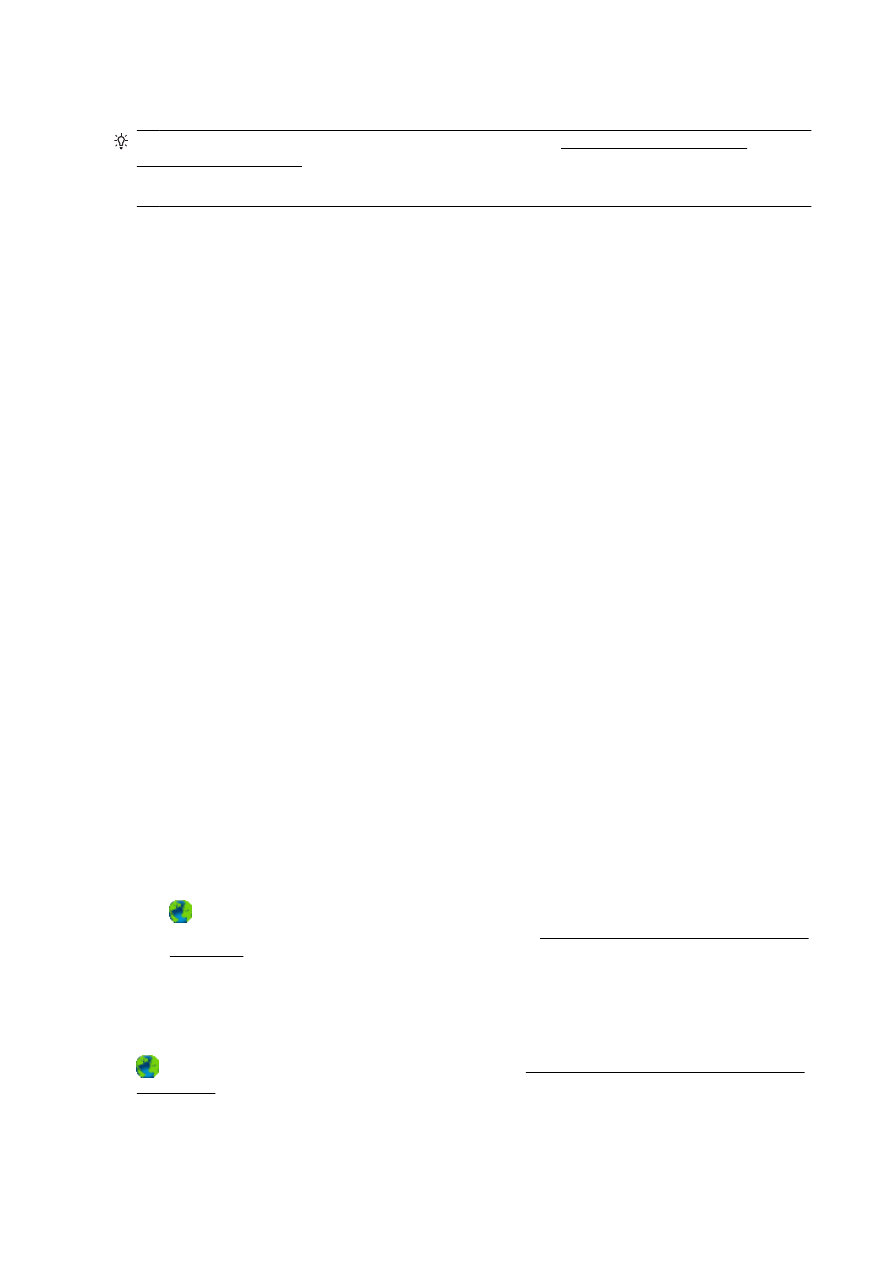
Nyomtatási problémák megoldása
TIPP: (Windows) Ha a nyomtatás során problémákba ütközik, töltse le a HP nyomtatási és
lapolvasási javítóeszközt a hiba automatikus elhárításához. A segédprogram megpróbálja
diagnosztizálni és kijavítani a problémát. Lehetséges, hogy a HP nyomtatási és lapolvasási
javítóeszköz nem érhető el minden nyelven.
A nyomtató nem válaszol (semmit sem nyomtat)
●
Nyomtatási feladatok ragadtak be a nyomtatási sorba
Nyissa meg a nyomtatási sort, törölje az összes dokumentumot, majd indítsa újra a
számítógépet. A számítógép újraindítása után próbálja meg ismét a nyomtatást. További
információért olvassa el az operációs rendszer súgóját.
●
Ellenőrizze a HP szoftver telepítését
Ha nyomtatás közben kikapcsolja a nyomtatót, a számítógép képernyőjén figyelmeztető üzenet
jelenik meg; ellenkező esetben lehetséges, hogy a nyomtatóhoz mellékelt HP szoftver nincs
megfelelően telepítve. Ennek megoldásához teljesen távolítsa el a HP szoftvert, majd telepítse
újra.
●
Ellenőrizze a kábelcsatlakozásokat
Győződjön meg arról, hogy az USB-kábel vagy az Ethernet-kábel mindkét vége megfelelően
csatlakozik.
Ha a nyomtató hálózathoz csatlakozik, ellenőrizze a következőket:
◦
Ellenőrizze a nyomtató hátulján, a tápcsatlakozó fölött található Kapcsolat jelzőfényt.
◦
Ellenőrizze, hogy nem telefonkábel használatával próbál-e csatlakozni a nyomtatóhoz.
●
Ellenőrizze a nyomtató vezeték nélküli kapcsolatát
Ha a nyomtató vezeték nélküli kapcsolaton keresztül csatlakozik a hálózatra, ellenőrizze, hogy a
vezeték nélküli kapcsolat kék jelzőfénye világít, és nem villog. A jelzőfény villogása a nyomtató
és a hálózat közötti kapcsolódási problémát jelez. Kinyomtathat egy vezeték nélküli
tesztjelentést, amely segít a problémák diagnosztizálásában.
●
A számítógépen telepített tűzfalszoftverek ellenőrzése
A személyes szoftveres tűzfal olyan biztonsági program, amely a számítógépet a behatolásokkal
szemben védi. A tűzfal azonban akadályozhatja a számítógép és a nyomtató közötti
kommunikációt. Ha probléma van a nyomtatóval való kommunikációban, próbálja ideiglenesen
leállítani a tűzfal működését. Ha a probléma továbbra is fennáll, nem a tűzfal a kommunikációs
probléma oka. Engedélyezze újra a tűzfalat.
Ez a hibaelhárító segíthet a nyomtató hálózatra való csatlakoztatásában abban az esetben,
ha egy tűzfal vagy a vírusvédelem okozza a problémát. Kattintson ide további információk online
eléréséhez. Előfordulhat, hogy ez a webhely jelenleg nem érhető el minden nyelven.
●
A számítógép és a nyomtató újraindítása
Ha a nyomtató továbbra sem válaszol, kapcsolja ki a nyomtatót és a számítógépet, majd
kapcsolja be őket újra.
Ha a fenti módszerekkel nem orvosolható a probléma, kattintson ide további online hibaelhárítási
segítségért.
132 10. fejezet Megoldás keresése
HUWW
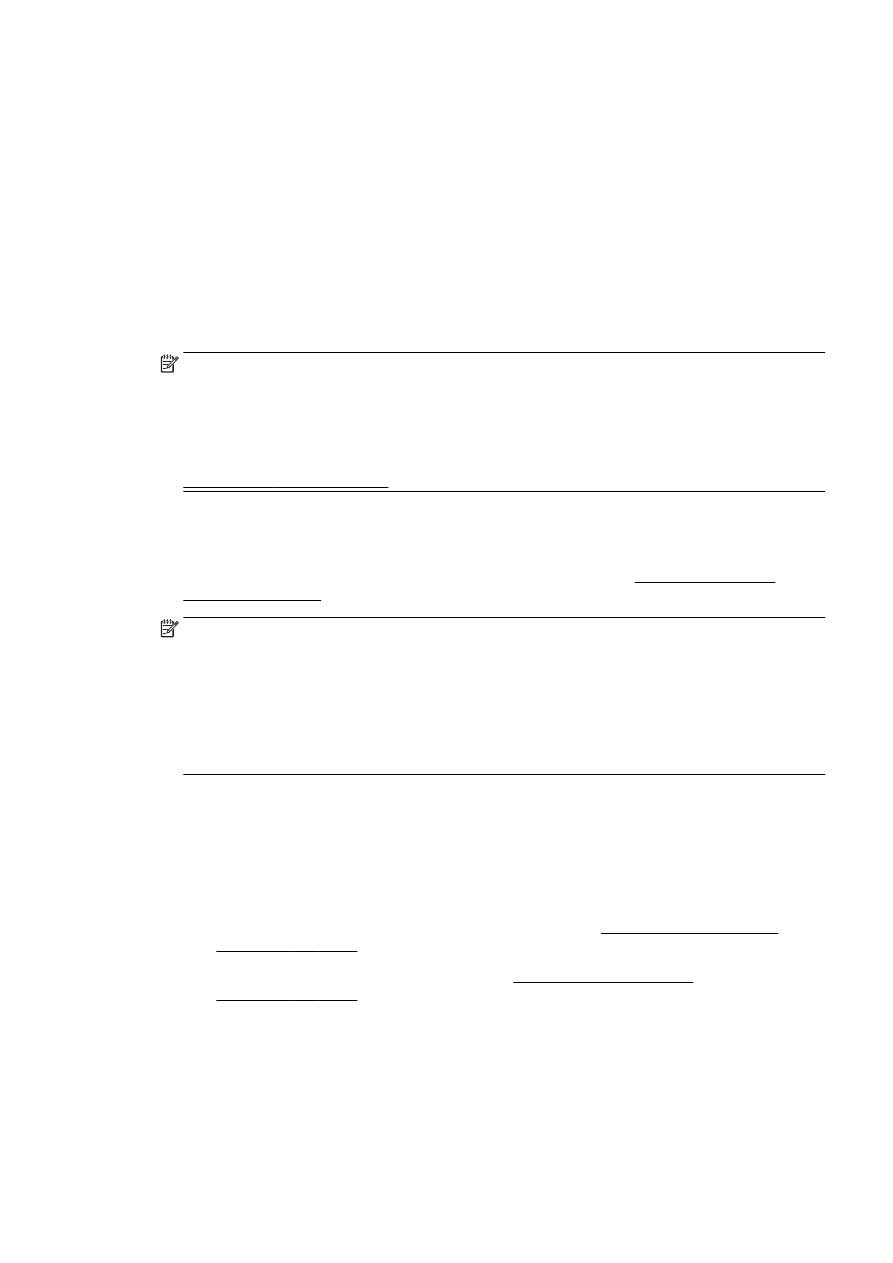
Valami hiányzik vagy rosszul jelenik meg a nyomaton
●
Próbálkozzon A nyomtatás minősége nem elfogadható című részben ismertetett megoldásokkal.
●
Vizsgálja meg a nyomtató helyét és az USB-kábel hosszát
Az erős elektromágneses mezők (például az USB-kábelek keltette mezők) néha enyhén
torzíthatják a nyomatokat. Helyezze távolabb a nyomtatót az elektromágneses mezők forrásától.
Ajánlott a 3 méternél rövidebb USB-kábelek használata az elektromágneses mezők hatásának
csökkentése érdekében.
A nyomtatási minőséggel kapcsolatos hibaelhárítás
1.
Kizárólag eredeti HP tintapatront használjon. Ezek HP nyomtatókhoz készültek és ilyeneken
tesztelték őket, hogy egyszerűen elérhető minőségi nyomtatást biztosítsanak.
MEGJEGYZÉS: A HP nem tudja szavatolni a nem HP termékek minőségét és
megbízhatóságát. Nem HP tartozék használata miatti szervizre vagy javításra a jótállás nem
terjed ki.
Ha abban a hiszemben járt el, hogy eredeti HP tintapatront vásárolt, keresse fel a következő
címet:
www.hp.com/go/anticounterfeit
2.
Ellenőrizze a tintaszinteket.
Elképzelhető, hogy nincs elegendő tinta a patronban.
Ellenőrizze a tintapatronok becsült tintaszintjét. További információ: A becsült tintaszintek
ellenőrzése 97. oldal.
MEGJEGYZÉS: A normál használat esetén a terméket nem arra tervezték, hogy csak a fekete
patron használatával nyomtasson, ha a színes patronokból kifogyott a tinta.
A nyomtatót azonban úgy tervezték, hogy a lehető legtovább képes legyen nyomtatni, ha a
patronokból elkezd kifogyni a tinta.
Ha megfelelő mennyiségű tinta van a nyomtatófejben, a nyomtató felajánlja csak a fekete tinta
használatát, amikor egy vagy több színes patronból kifogyott a tinta, illetve csak színes tinta
használatát, amikor a fekete partonból fogyott ki a tinta.
●
Csak fekete vagy színes tinta használatával korlátozott mennyiségben tud nyomtatni, így
gondoskodjon a tintapatronok cseréjéről, ha csak fekete vagy csak színes tintával nyomtat.
●
Ha nincs elegendő tinta a nyomtatáshoz, a rendszer üzenetben értesíti arról, hogy egy
vagy több patron kiürült, és a nyomtatás folytatása előtt ki kell cserélnie az üres patronokat.
Az ilyen feltételek melletti nyomtatásról a következő helyen talál további információt:
●
Ha egy vagy több színes patronból fogyott ki a tinta, lásd: Csak fekete tintát szeretne
használni? 244. oldal.
●
Ha a fekete patronból fogyott ki a tinta, lásd: Csak színes tintát szeretne
használni? 245. oldal.
HUWW
Nyomtatási problémák megoldása 133
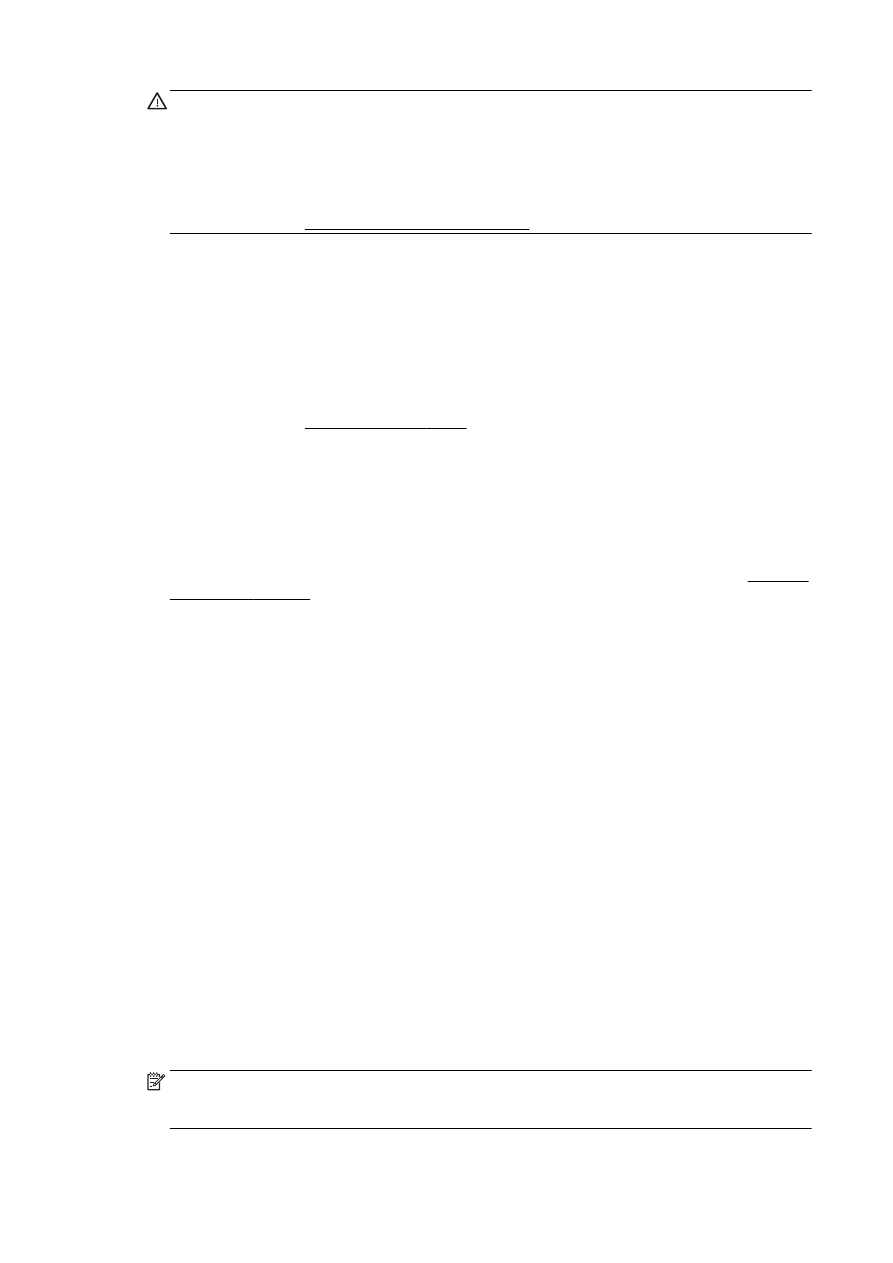
VIGYÁZAT! Bár a nyomtatón kívül hagyott tintapatronok nem sérülnek, a nyomtatófejbe mindig
az összes patront be kell helyezni, miután a nyomtatót üzembe helyezte és használta. Ha egy
vagy több patronnyílást hosszabb ideig üresen hagy, az a nyomtatási minőséggel kapcsolatos
problémákhoz vezethet, és károsíthatja a nyomtatófejet. Ha egy patront hosszabb ideig nem
helyezett be a nyomtatóba, és gyenge nyomtatási minőséget tapasztal, tisztítsa meg a
nyomtatófejet.
További információ: A nyomtatófej tisztítása 157. oldal.
3.
Ellenőrizze az adagolótálcába betöltött papírt. Győződjön meg arról, hogy a papír helyesen van
betöltve, és nem gyűrött vagy túl vastag.
●
A papírt a nyomtatandó oldalával lefelé töltse be. Például ha fényes papírra szeretne
nyomtatni, akkor a papírt a fényes felével lefelé helyezze a készülékbe.
●
Ellenőrizze, hogy a papír simán fekszik-e az adagolótálcában, és nem gyűrött-e. Ha a papír
túl közel van a nyomtatófejhez nyomtatás közben, a tinta elkenődhet a papíron. Ez akkor
történhet meg, ha a papír gyűrött vagy nagyon vastag, például egy levélboríték.
További információ: Papír betöltése 24. oldal.
4.
Ellenőrizze a papírtípust.
A HP azt javasolja, hogy a nyomtató számára megfelelő HP papírt vagy egyéb ColorLok
technológiával készült, megfelelő típusú papírt használjon. Minden ColorLok emblémával ellátott
papírtípus esetében külön tesztek garantálják, hogy azok megfelelnek a megbízhatósággal és a
nyomtatási minőséggel szemben támasztott magas követelményeknek, és hogy a velük
létrehozott nyomatok ragyogóak, élénk színűek, a fekete szín mélyebb, valamint a nyomat
gyorsabban szárad, mint a hagyományos, sima papírok esetében. További információ: Útmutató
a papírokról 21. oldal.
Mindig ellenőrizze, hogy a nyomtatáshoz használt papír simán fekszik-e. A lehető legjobb
minőség elérése érdekében képek nyomtatása esetén használjon HP speciális fotópapírt.
A különleges papírokat eredeti csomagolásukban vagy visszazárható műanyag tasakban tárolja,
lapos és vízszintes felületen, száraz, hűvös helyen. Nyomtatáskor lehetőleg csak annyi papírt
vegyen elő, amennyit azonnal fel fog használni. A nyomtatás végeztével a maradék papírt tegye
vissza a műanyag tasakba. Ez megakadályozza, hogy a fotópapír meggyűrődjön.
5.
A Tulajdonságok párbeszédpanelt megnyitó gombra kattintva ellenőrizze a nyomtatási
beállításokat. (Az alkalmazástól függően ez a gomb lehet a Tulajdonságok, a Beállítások, a
Nyomtatóbeállítások, a Nyomtató tulajdonságai vagy a Nyomtató.)
●
Tekintse meg a nyomtatási beállításokat a nyomtató illesztőprogramjában annak
ellenőrzéséhez, hogy a színbeállítások helytelenül vannak-e megadva.
Ellenőrizze például, hogy a dokumentum szürkeárnyalatos nyomtatásra van-e beállítva.
Illetve a színek megjelenítésének a megváltoztatásához ellenőrizze, hogy a speciális
színbeállítások, mint a telítettség, fényerő vagy színmélység, be vannak-e állítva.
●
Ellenőrizze a nyomtatási minőség beállításait, és győződjön meg arról, hogy azok
megfelelnek a nyomtatóba betöltött papírtípusnak.
Lehetséges, hogy alacsonyabb nyomtatási minőségbeállítást kell választania, amennyiben
a színek összecsúsznak. Egyéb esetben válasszon magasabb minőségbeállítást, ha jó
minőségű fényképeket nyomtat, majd győződjön meg arról, hogy fotópapír, például HP
speciális fotópapír van az adagolótálcában.
MEGJEGYZÉS: Egyes számítógép-képernyőkön a színek másként jelennek meg, mint
papíron nyomtatva. Ebben az esetben nem áll fenn a terméket, a nyomtatási beállításokat vagy
a nyomtatópatronokat érintő probléma. Nincs szükség további hibaelhárításra.
134 10. fejezet Megoldás keresése
HUWW
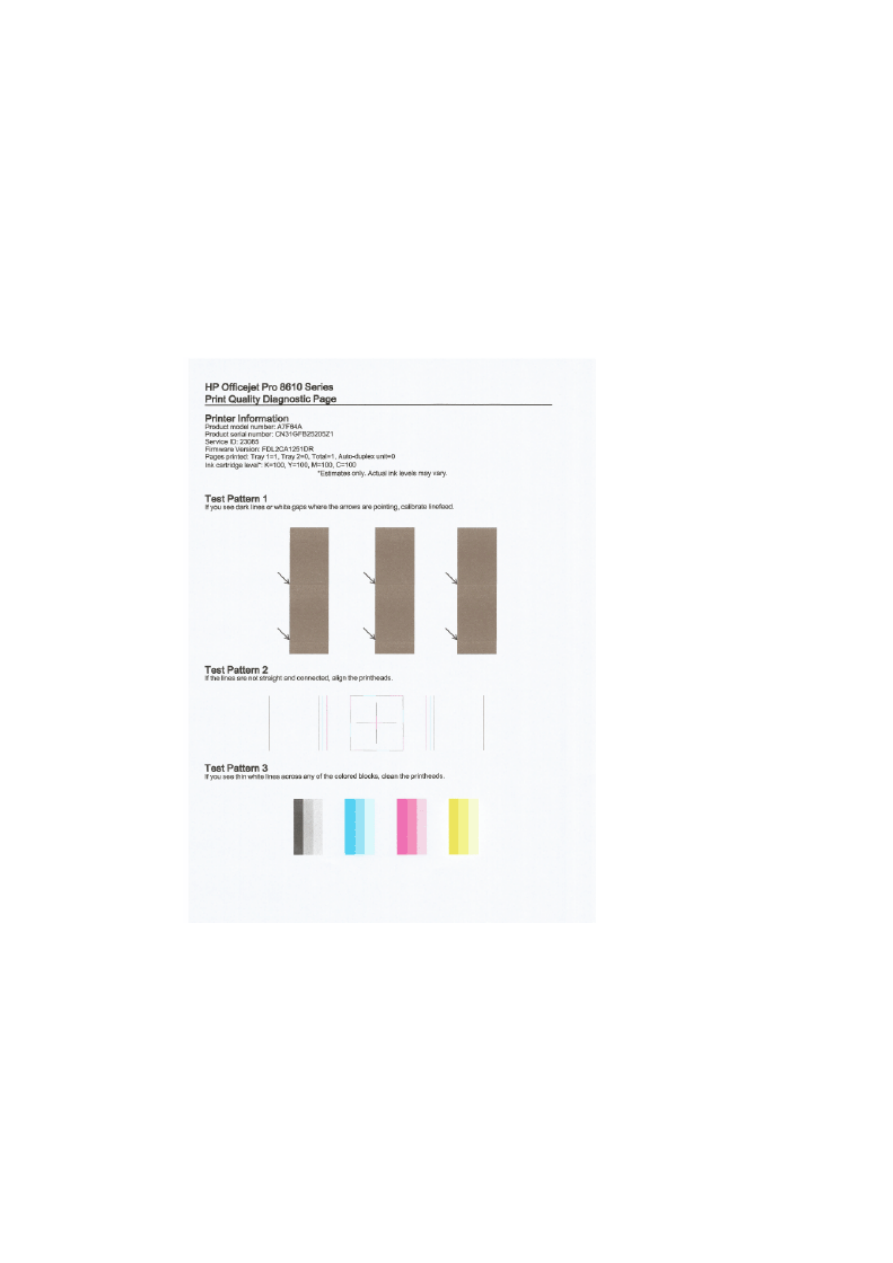
6.
Ispišite i procijenite izvješće o kvaliteti ispisa.
A nyomtatási minőséggel kapcsolatos problémákat több minden is okozhatja: a
szoftverbeállítások, a rossz minőségű képfájl, illetve maga a nyomtatórendszer is. Ha nem
elégedett a nyomtatás minőségével, a nyomtatási minőséggel kapcsolatos diagnosztikai oldal
segíthet megállapítani, hogy megfelelően működik-e a nyomtatórendszer.
Minőségjelentés nyomtatása
a.
Érintse meg a nyomtató kezelőpaneljének kijelzőjét, húzza végig az ujját a képernyőn,
érintse meg a Beállítások.
b.
Érintse meg a Jelentések nyomtatása pontot.
c.
Érintse meg a Minőségjelentés nyomtatása lehetőséget.
Ha az oldalon hiba szerepel, hajtsa végre az alábbi lépéseket:
a.
Ha a Nyomtatási minőség diagnosztikája jelentésben halvány, hiányos, csíkos vagy
hiányzó színsáv, illetve mintázat található, ellenőrizze, hogy nem ürült-e ki valamelyik
tintapatron, és cserélje ki a hibás színsávot vagy színmintázatot okozó tintapatront. Ha
HUWW
Nyomtatási problémák megoldása 135
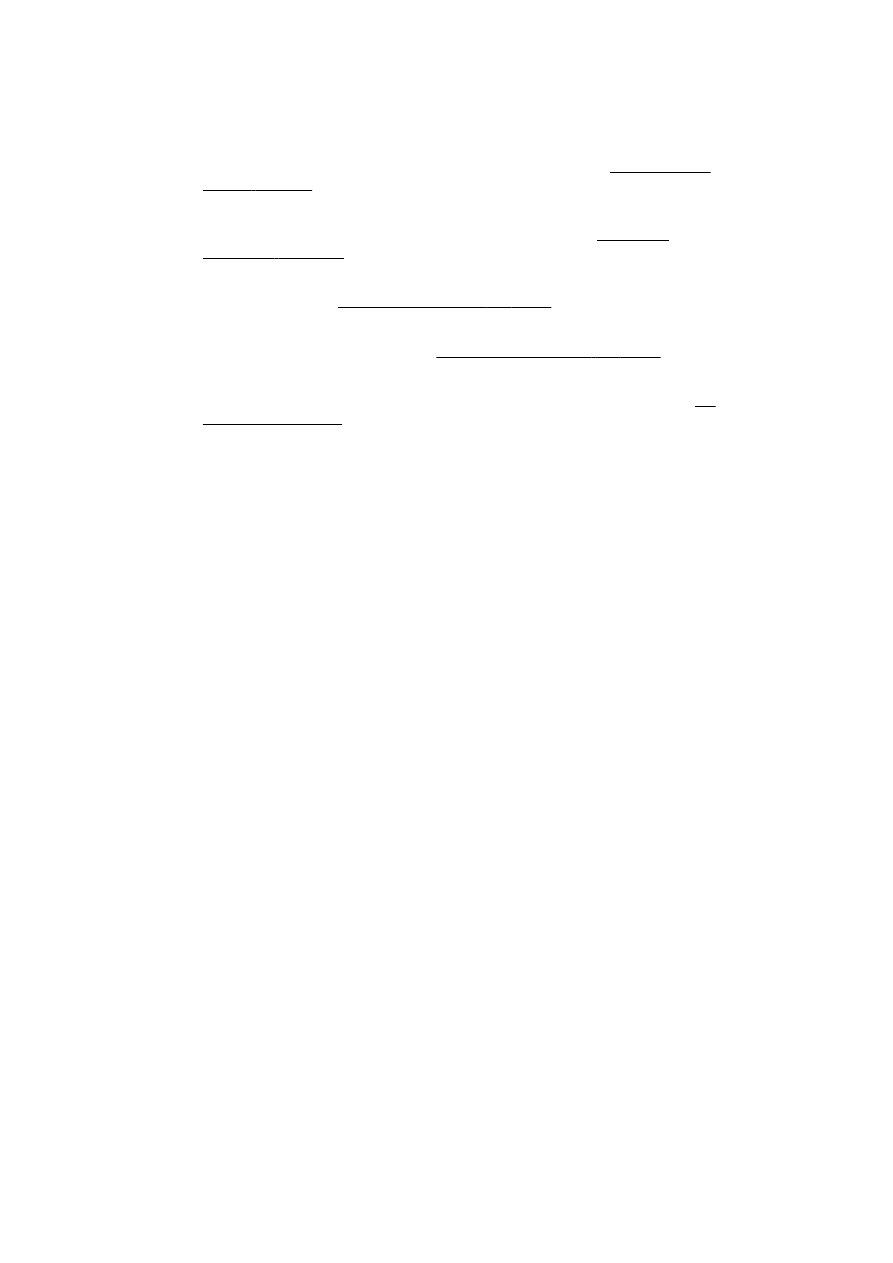
egyik tintapatron sem ürült ki, akkor vegye ki, majd helyezze vissza az összes tintapatront,
így biztosítva azok megfelelő behelyezését.
Mindaddig ne vegye ki a kiürült tintapatront, amíg rendelkezésére nem áll új patron. Az új
patronok telepítésével kapcsolatos további tudnivalókat lásd: A tintapatronok
cseréje 99. oldal.
b.
Ha fehér vagy sötét vonalakat lát azon a helyen, ahová a nyilak mutatnak az 1.
tesztmintában, kalibrálja a soremelést. További információ: Soremelés
kalibrálása 159. oldal.
c.
Ha a 2. tesztminta vonalai nem egyenesek és nem kapcsolódnak, igazítsa a nyomtatót.
További információ: Nyomtatófej igazítása 158. oldal.
d.
Ha a 3. tesztminta bármelyik színes blokkjában fehér vonalakat lát, tisztítsa meg a
nyomtatófejet. További információ: A nyomtatófej tisztítása 157. oldal.
e.
Amennyiben az előző lépések egyike sem segített, vegye fel a kapcsolatot a HP
ügyfélszolgálatával a nyomtatófej cseréje érdekében. További információ: HP
támogatás 122. oldal.
136 10. fejezet Megoldás keresése
HUWW